13 Viktiga WordPress underhållsuppdrag att utföra regelbundet
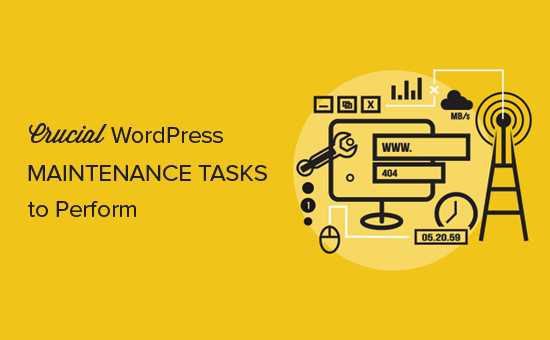
Har du någonsin undrat vilka WordPress underhållsuppgifter du borde utföra regelbundet? Efter att ha startat en blogg, utför ofta inte underhållskontroller om inte något bryts. Genom att köra regelbundna underhållsuppgifter kan du se till att din WordPress-webbplats alltid utför sitt bästa. I den här artikeln delar vi 13 viktiga WordPress-underhållsuppgifter för att utföra regelbundet och hur man gör var och en av dem.
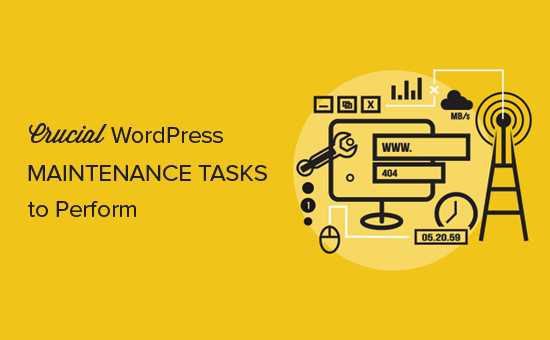
Varför och när du ska utföra WordPress-underhållsuppgifter
Din WordPress-webbplats är ett kraftfullt system som består av flera delar. Detta inkluderar din WordPress-värd, WordPress-programvaran själv, plugins och teman.
Dessutom lägger du till ditt eget innehåll med text och bilder. Tillsammans skapar alla en webbplats som är älskad av dina besökare och kunder.
Dock måste detta system vara noga med att säkerställa optimal prestanda. Det finns få enkla underhållsuppgifter som du kan utföra regelbundet för att säkerställa att din webbplats fungerar som bäst.
Hur ofta ska du utföra WordPress-underhållsuppgifter?
Om du kör en upptagen webbplats med mycket trafik, var tredje månad. För mindre webbplatser med låg trafik och innehåll måste du utföra dessa underhållsuppgifter var sjätte månad.
Nu som sagt, låt oss ta en titt på de viktiga WordPress-underhållsuppgifterna du behöver utföra och hur du gör dem.
1. Ändra alla dina WordPress-lösenord

Lösenord är ditt första försvar mot obehörig åtkomst till din webbplats. Du bör alltid använda starka unika lösenord för alla dina online-konton, inklusive din WordPress-webbplats, FTP-konton och databasen.
Men även om du använder starka lösenord och de äventyras, är det möjligt att du inte ens skulle märka det.
Det är därför som WordPress-säkerhetsexperter rekommenderar att du byter lösenord för WordPress regelbundet. Detta inkluderar lösenord för ditt WordPress-administratörsområde, FTP eller SSH-konton och ditt WordPress-databas lösenord.
För mer information om detta ämne, se vår nybörjarguide om hur man hanterar lösenord för WordPress-användare.
2. Skapa en fullständig säkerhetskopiering av din webbplats

Backup är ett av de viktigaste WordPress-verktygen i din arsenal. Det finns gott om bra WordPress-pluginprogram som kan hjälpa dig att automatiskt automatisera WordPress-backupprocessen.
Ibland kan din backup lösning plötsligt sluta fungera utan att du ens märker.
En gång i taget måste du manuellt köra din backup plugin för att skapa en fullständig säkerhetskopia av din webbplats. När du har kört säkerhetskopian måste du verifiera att dina säkerhetskopior lagras på rätt plats på ditt val (Dropbox, Google Drive, etc.).
3. Kontrollera och uppdatera alla WordPress-filer

WordPress levereras med ett inbyggt system för att hantera uppdateringar för WordPress-kärnan, plugins och teman. Du bör alltid använda den senaste versionen av WordPress och hålla alla dina plugins och teman uppdaterade.
Det finns dock vissa situationer när du kanske saknar en uppdatering. Till exempel, när en premium-plugin eller temas licens upphörde, och det gick inte att söka efter en uppdatering.
Gå till sidan WordPress Updates för att manuellt kolla efter uppdateringar. Granska alla installerade plugins och teman för att se till att de kör den senaste versionen.
4. Kontrollera och ta bort spam-kommentarer

Om du använder Akismet för att bekämpa kommentarspam i WordPress, håller det automatiskt spam bort från din kommentar modereringskö.
Men ibland kan Akismet sluta markera en legitim kommentar som spam. En gång i taget måste du titta snabbt på spam-kommentarerna för att se till att det inte finns några reella kommentarer som är felaktigt märkta som spam.
När du är klar kan du säkert radera alla spam kommentarer från din webbplats. Om du har tusentals spam-kommentarer, bör du använda den här metoden för att ta bort alla spam-kommentarer i WordPress.
Det skulle inte nödvändigtvis förbättra prestanda, men det kommer att se till att du inte saknar genuina kommentarer.
5. Testa alla dina WordPress-formulär

WordPress formulär byggare plugins som WPForms gör det super enkelt att skapa vackra former på din webbplats.
Men på grund av felkonfiguration på din WordPress-värdserver eller din e-postleverantör kan ibland dessa former plötsligt sluta skicka e-postmeddelanden.
Du måste kolla alla formulär på din webbplats för att se till att de fungerar korrekt. Om en blankett inte fungerar kan du se vår guide om hur du fixar WordPress utan att skicka e-postproblem.
6. Optimera din WordPress-databas

WordPress lagrar de flesta data i din WordPress-databas. Den innehåller allt ditt innehåll, kommentarer, användare och inställningar.
Men övertid kan din databas samla in mycket onödig data. Detta ökar dina WordPress-backupstorlekar vilket kan påverka uppladdning, nedladdning och återställning av säkerhetskopior.
Optimera din WordPress-databas gör att du kan rensa upp rot, defragmentera tabeller och förbättra databasprestanda.
För stegvisa instruktioner, se vår guide om hur du optimerar din WordPress-databas med ett klick
7. Kör Prestandatest

Många användare optimerar deras WordPress-prestanda när de börjar och sedan glömmer det. Under tiden fortsätter du att lägga till nytt innehåll, installera nya plugins, eller kanske ändå ändra ditt tema. Alla av dem kan påverka resultatet på din WordPress-webbplats.
Snabbare webbplatser är inte bara bra för användarupplevelse, de förbättrar också webbplatsens prestanda på sökmotorer. Det är därför du behöver regelbundet göra en grundlig prestandaöversikt av din webbplats.
När du granskar webbplatsens prestanda begränsar du inte bara till att förbättra din hemsida. Testa också ditt mest populära innehåll, och alla dina viktiga sidor.
För bästa resultat, följ vår steg för steg guide för att öka WordPress-hastighet och prestanda.
8. Hitta och åtgärda 404 fel

När en användare begär en sida som inte finns på din webbplats, så kommer WordPress att visa dem en 404-fel sida.
404 fel som uppstår eftersom en användare misstod en adress är normalt och inget att oroa sig för. Men 404 fel som uppstår på grund av att en sida inte längre är tillgänglig kan orsaka dålig användarupplevelse.
Om du inte redan spårar 404 felsidor, se vår guide om hur du enkelt kan spåra 404 felsidor i WordPress och omdirigera dem.
9. Hitta och korrigera brutna länkar

När din webbplats växer kommer du att inse att vissa externa webbplatser som du kopplade till i dina äldre artiklar inte existerar längre. Vissa kan ha flyttat till nya platser, medan andra kanske bara försvinna.
Problemet med brutna länkar är inte bara begränsat till externa länkar. Du kan oavsiktligt lägga till trasiga bilder, dåligt formaterade länkar eller felstava dina egna länkar. Detta orsakar dålig användarupplevelse och påverkar webbplatsens avvisningsfrekvens och sidvisningar.
Du måste kolla din webbplats för brutna länkar som en del av din WordPress-underhållsrutin. För instruktioner, se vår guide om hur man hittar och korrigerar trasiga länkar i WordPress.
10. Utför ett omfattande innehåll och SEO revision

Nästa sak som du behöver inkludera i dina vanliga underhållsuppgifter är en noggrann fördjupad granskning av ditt innehåll. Det här är var data från Google Search Console och Google Analytics kommer in.
Google Analytics visar var dina besökare kommer från och vad de gör på din webbplats. Med dessa data kan du upptäcka innehåll på din webbplats där användare kommer men konverterar inte till kunder eller abonnenter.
Google Search Console visar dig Sök Analytics som hjälper dig att hitta sökord där din webbplats visas i resultaten. Du kan sortera det för att visa sökord där din webbplats enkelt kan rankas högre genom att uppdatera dessa artiklar.

Om du använder Yoast SEO kan du ställa in specifika nyckelord som fokusord, och det kommer att analysera ditt innehåll för det sökordet.

Även med ett utmärkt SEO-poäng kan du ytterligare förbättra innehållet genom att lägga till ny information, bilder och länka till den från andra sidor på din webbplats.
För mer SEO tips, följ vår ultimata steg för steg WordPress SEO guide för nybörjare.
11. Optimera bilder på din WordPress-webbplats

Bilder tar längre tid att ladda, så de minskar sidhastigheten. Några av dem du kommer att upptäcka under prestandakontrollen av din webbplats.
Men du kommer definitivt att sakna dem i dina mindre populära artiklar. Om du kör ett WordPress-webbplats med flera författare, kanske några av dina författare inte är så noga med bildstorleken som du är.
Om du lägger till bild- och mediebibliotekets översyn i WordPress-underhållskontrolllistan kan du stanna kvar på problemet. Du kan utföra denna kontroll för att ta reda på bilder som kan minskas i storlek eller bilder som är för stora.
Mer information finns i vår guide om hur du sparar bilder som är optimerade för webben.
12. Granska WordPress Security Logs

Vissa WordPress-användare inser inte att deras webbplats är angrepp tills den saktar ner eller deras sökrankningar släpps.
Vi har redan nämnt några säkerhetsåtgärder som att ändra lösenord och skapa manuella säkerhetskopior som proaktiva åtgärder. Du måste också granska webbplatsens åtkomst- och felloggar för att se om du kan hitta någon ovanlig aktivitet på din webbplats.
Vi rekommenderar också att du använder Sucuri. Det är ett webbsäkerhetsföretag som erbjuder webbplatsbrandvägg för att skydda din webbplats mot vanliga hot.
För en fullständig säkerhetsrevision av din WordPress-webbplats, följ anvisningarna i vår stegvisa ultimata WordPress-säkerhetsguide.
13. Felsökning av underhållsuppgifter

De flesta WordPress-underhållsuppgifter är ganska ofarliga och påverkar inte din webbplatss normala funktion. Men vissa kan sakta ner din webbplats, som att leta efter trasiga länkar eller köra bildoptimeringsprogram.
Om du kör en stationsplats kan du utföra dina underhållsuppgifter på din stationsplats och sedan trycka på dem live.
De flesta användare driver emellertid inte en installationsplats. I så fall måste du förvänta dig en tillfällig långsam webbplats och några oväntade fel.
Ett sätt att hantera detta är genom att sätta din WordPress-webbplats i underhållsläge. Alternativt kan du utföra dessa uppgifter under dina låga trafik timmar.
Om du stöter på ett problem kan du se vår guide om hur du åtgärdar vanliga WordPress-fel. Om felet du ser är inte listat där följer du stegen i vår felsökningsguide för WordPress. Det hjälper dig att hitta problemet och hitta en lösning.
Det här är allt, vi hoppas att den här artikeln hjälpte dig att lära dig viktiga WordPress-underhållsuppgifter som du behöver utföra regelbundet på din webbplats. Du kanske också vill se vår lista över de mest efterfrågade WordPress-tipsen, trick och hack.
Om du gillade den här artikeln kan du prenumerera på vår YouTube-kanal för WordPress-videoinstruktioner. Du kan också hitta oss på Twitter och Facebook.


